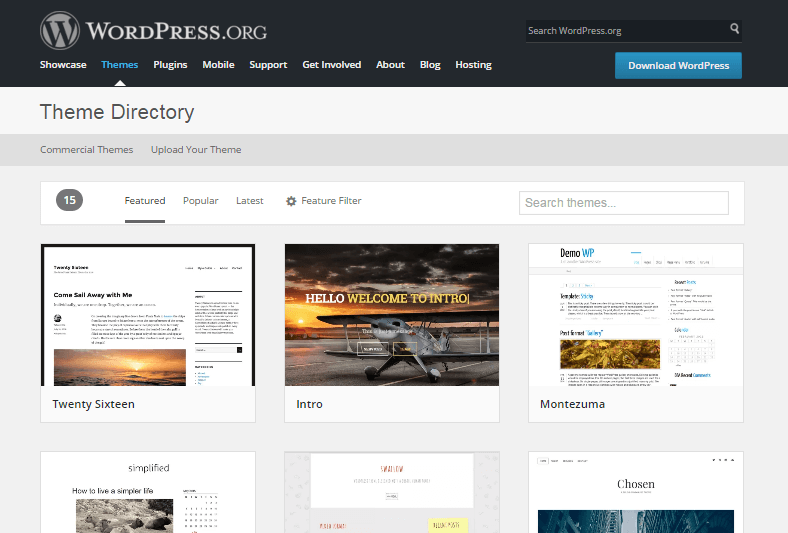Eine vollständige Anleitung zu WordPress für Anfänger
Veröffentlicht: 2016-04-11Wenn Sie ein WordPress-Anfänger sind, benötigen Sie möglicherweise eine Anleitung zur Verwendung von WordPress. In diesem Artikel stellen wir allen Anfängern und Benutzern eine vollständige Anleitung zu WordPress zur Verfügung.
WordPress ist für viele keine Büchse der Pandora. Mit seiner ständig steigenden Popularität gilt es als eine der meistgenutzten Plattformen in der Webbranche. Heute konzentrieren wir uns auf jedes raffinierte Detail von WordPress, von der Entstehung bis zur Einrichtung und Sicherheit.
Wenn Sie ein Noob sind, wird Sie dieser Leitfaden zum Reden bringen. Hier erfährst du alles. Um es Ihnen leicht zu machen, habe ich den Inhalt in verschiedene Abschnitte kategorisiert. Fühlen Sie sich frei, entlang der Abschnitte zu navigieren.
Erster Teil: Einführung
Was ist WordPress?
Welche WordPress-Version zur Auswahl? – WordPress.com vs. WordPress.org
Zweiter Teil: WordPress-Installation
Wie wähle ich den richtigen Domainnamen aus?
Warum und wie wählt man das beste WordPress-Hosting aus?
Wie installiere ich WordPress?
Dritter Teil: WordPress-Themes
Wo finde ich kostenlose WordPress-Themes?
Wo finde ich Premium-WordPress-Themes?
Themenmarktplätze
Themenunternehmen
Wie installiere ich ein Thema?
Wie füge ich Widgets zum Design hinzu?
Vierter Teil: WordPress-Plugins
Wo finde ich kostenlose WordPress-Plugins?
Wo finde ich Premium-WordPress-Plugins?
Wie installiere ich ein Plugin?
Was sind Must-Have-Plugins für eine WordPress-Seite?
Fünfter Teil: WordPress-Einstellungen
Allgemeine Einstellungen
Dauerlinks
Sechster Teil: Füttern Sie Ihre Website mit hochwertigen Inhalten
Wie verwende ich den Post-Editor?
Siebter Teil: WordPress-Sicherheit
Die besten WordPress-Sicherheits-Plugins
Umsetzbare WordPress-Sicherheitstipps WordPress
Achter Teil: WordPress SEO
Kostenlose Premium-WordPress-SEO-Plugins
Kostenlose SEO-Tools
Neunter Teil: Abschluss
Einführung
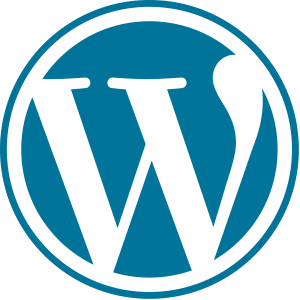 Was ist WordPress?
Was ist WordPress?
Einfach ausgedrückt ist WordPress eine kostenlose Open-Source-Software zum Erstellen einer Website. Statistisch gesehen ist WordPress heute das beliebteste Content-Management-System, das 63,8 % aller CMS-Nutzung und 39,1 % aller Websites im Internet abdeckt.
Viele berühmte Websites verwenden WordPress, einschließlich Nachrichten- und Magazin-Websites, Prominenten- und Marken-Websites usw. TechCrunch und das Time-Magazin befinden sich beide auf der WordPress-Plattform. Weitere Websites, die WordPress verwenden, finden Sie im WordPress-Showcase.
Um auf die Geschichte von WordPress zurückzukommen, es war nur eine Blogging-Plattform, die ursprünglich auf der Suche nach einem eleganten persönlichen Veröffentlichungssystem entwickelt wurde. Es wurde erstmals im Mai 2003 als Fork von b2 oder cafelog von Matt Mullenweg und Mike Little eingeführt. WordPress ist also der offizielle Nachfolger von b2 oder cafelog.
Das gleiche auf PHP und MySQL basierende Blogging-Tool entwickelte sich bald zu einer vollständigen CMS-Plattform und wurde bei allen beliebt, die nach einer einfachen Möglichkeit suchten, Informationen über Websites zu verbreiten. Es ist weltweit weit verbreitet, um eine Vielzahl von Website-Typen zu betreiben, die von einem persönlichen Blog, einem Geschäft und einem Portfolio bis hin zu E-Commerce-Websites reichen.
Dies ist eine kostenlose Open-Source-Software, die unter GNU GPLv2 lizenziert ist und die jeder kostenlos von WordPress.org herunterladen und frei verwenden kann. WordPress ist in der Tat eine großartige Community, die jedem einen einfachen Zugang bietet, um die Software zu verwenden, zu ändern oder etwas daraus zu erstellen. Die Community bietet Foren, E-Mail-Listen zur Diskussion der Probleme und WordCamp wird jedes Jahr in verschiedenen Teilen der Welt organisiert, um Informationen und Updates unter den WordPress-Leuten auszutauschen.
Es gibt Tausende von WordPress-Designs/-Vorlagen im Internet, mit denen Sie sofort eine Website entwerfen können. Ebenso finden Sie eine große Menge an WordPress-Plugins , die zum Hinzufügen von Funktionen zu Ihren WordPress-Websites verwendet werden. Außerdem bietet WordPress Widget-Optionen, um weitere Inhalte hinzuzufügen oder Ihre Website zu verschönern.
WordPress bietet hauptsächlich zwei Plattformen wie WordPress.org und WordPress.com mit einigen unterschiedlichen Funktionen und Anwendungsfällen. Um eine der beiden verfügbaren Versionen auszuwählen, hilft Ihnen der unten aufgeführte Vergleich.
Welche WordPress-Version zur Auswahl? (WordPress.com vs. WordPress.org)

Es ist eine häufige Verwirrung für jeden Anfänger, sich für einen Weg zu entscheiden, um mit WordPress zu beginnen.
Der grundlegende Unterschied zwischen WordPress.com und WordPress.org ist das Hosting. WordPress.com ist selbst eine Hosting-Plattform, die Ihre Website kostenlos hostet, während; Mit WordPress.org können Sie die Software kostenlos herunterladen und auf Ihrem eigenen Server hosten.
Sie müssen viele Dinge berücksichtigen, wenn Sie mit einer dieser Entscheidungen beginnen. Die folgende Tabelle hilft Ihnen, sich ein klares Bild vom Auswahlverfahren zu machen.
| WordPress.com | WordPress.org |
|---|---|
| Eine Website, die es Ihnen ermöglicht, ganz einfach eine eigene Website zu erstellen, indem Sie sich bei ihr anmelden. Es ist für kommerzielle Zwecke von der Firma Automattic des WordPress-Erstellers Matt Mullenweg https://automattic.com/. | Website, von der Sie die WordPress-Software kostenlos herunterladen und eine benutzerdefinierte Website auf Ihrem eigenen Server erstellen können. Es ist ein vollständig quelloffenes, kostenloses Projekt, lizenziert unter GPLv2 http://www.gnu.org/copyleft/gpl.html. |
| Bietet kostenloses Hosting Ihrer Website. Ihre Website wird URLs wie " www.yoursite.wordpress.com" haben. Sie können Ihre Website in WordPresscom gegen eine bestimmte Gebühr auf eine benutzerdefinierte Domain upgraden. | Finden Sie selbst ein Hosting-Unternehmen, das Ihre Website hostet. Sie müssen für das Hosting und den Domainnamen bezahlen. |
| Du kannst nur die auf WordPress.com verfügbaren Themes und Plugins verwenden. Sie müssen für die Anpassung bezahlen. | Es gibt unbegrenzte Design- und Plugin-Optionen. Sie können jedes Design oder Plugin aus dem kostenlosen WordPress-Repository installieren oder Designs von Marktplätzen kaufen. Sie können sogar Ihr eigenes Design und Plugin mit PHP und CSS erstellen. |
| Sie haben weniger Kontrolle über Ihre Website, da Sie an die Nutzungsbedingungen https://en.wordpress.com/tos/ gebunden sind. | Behalten Sie die vollständige Kontrolle über Ihre Website. Es steht Ihnen frei, Anzeigen zu schalten und Ihre Website zu monetarisieren oder sie für andere Zwecke zu verwenden. |
| Es bietet kostenlose Wartung und Updates. Sie sind nicht unbedingt dafür verantwortlich, Ihr WordPress, Theme oder Ihre Plugins auf dem neuesten Stand zu halten. | Übernehmen Sie die Verantwortung, Ihre Website am Leben zu erhalten. Sie müssen sich selbst um WordPress-Updates, Themes und Plugin-Updates kümmern. |
| Gewährleistet die Sicherheit Ihrer Website. Ihre Website wird auf sicheren Servern unter Automattic gehostet. Sicherheit und Backup sind kostenlos. | Sie müssen sich auch um die Sicherheit und das Backup von WordPress kümmern. Von der Auswahl des sicheren Hostings über die Installation von Sicherheits- und Backup-Plugins bis hin zu weiteren technischen Sicherheitseinstellungen liegen Sie auf Ihrer eigenen Platte. |
| Es ist eher für Anfänger geeignet, da es keine technischen Kenntnisse erfordert. | Es ist möglicherweise nicht die erste Wahl, wenn Ihnen Programmier- und Designkenntnisse fehlen. |
Unter Berücksichtigung dieser Hauptunterschiede können Sie einen Weg wählen, um mit WordPress zu beginnen.
Wenn Sie nur Ihre Artikel in einem Blog veröffentlichen und Ihre Zeit und Mühe nicht in die Pflege investieren möchten, ist WordPress.com der Weg, sich anzumelden.
Wenn Sie eine vollwertige eigene Website wünschen und sich wirklich anstrengen möchten, um daraus ein gutes Projekt zu machen, ist WordPress.org der richtige Weg.
Sie können einfach ein Konto in WordPress.com erstellen, um mit der Erstellung Ihrer Website zu beginnen, während Sie sich für die WordPress-Installation mit WordPress.org entscheiden müssen. Daher werde ich im folgenden Abschnitt auf die Installation und Anpassung von WordPress eingehen.
WordPress installieren
Wie wähle ich den richtigen Domainnamen aus?
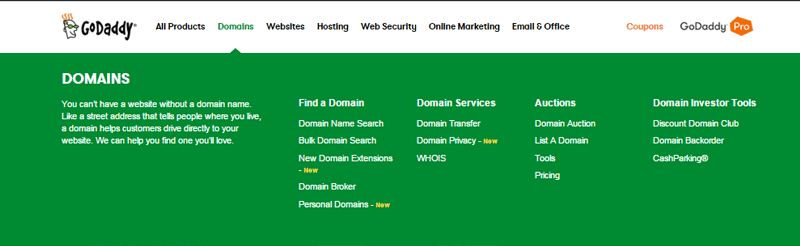
Ein Domainname ist die Website-Adresse und Ihre Identität im Web. Wenn Sie im Begriff sind, ein neues Blog oder eine neue Unternehmenswebsite zu starten, müssen Sie den Domainnamen sorgfältig auswählen. Sie müssen sicherstellen, dass Ihr Domainname zu Ihrem Unternehmen passt, für andere einzigartig aussieht und Ihnen beim Branding Ihrer Website hilft.
Im Folgenden finden Sie die umsetzbaren 5 Tipps, die Ihnen bei der Auswahl des richtigen Domainnamens helfen:
1. Identifizieren Sie Schlüsselwörter: Ihr Domainname muss Schlüsselwörter enthalten, die Ihre Website oder Produkte am besten definieren. Es hat höhere Chancen auf bessere Platzierungen in den Suchmaschinen, wenn der Domainname aus Schlüsselwörtern besteht. Wenn Sie beispielsweise eine buchhandlungsbezogene Website starten, sollten Sie Schlüsselwörter wie „Buchhandlung“, „Online-Buchhandlung“, „kostenlose Buchhandlung“, „eBook-Laden“ usw. verwenden, da dies gute Schlüsselwörter für den Domainnamen sein können.
2. Halten Sie es kurz und einfach zu tippen: Ihr Domainname sollte kurz und einfach sein und eine genaue Schreibweise aufweisen. Wenn Ihr Domainname lang und komplex ist, verlieren Sie möglicherweise mehrere Besucher, da sie sich vertippen. Stellen Sie sicher, dass Ihr Domainname einprägsam und leicht zu merken ist. Außerdem ist die Verwendung von Zahlen und Bindestrichen im Domainnamen ein schlechter Pushback für Ihre gesamte Website.
3. Wählen Sie eine geeignete Domain-Endung aus: Die Domain-Endung bezieht sich auf das Suffix, das am Ende der Webadresse hinzugefügt wird, wie z von Informationen für die Benutzer über die Art Ihrer Website, daher ist die Auswahl einer geeigneten Erweiterung von entscheidender Bedeutung. Beispielsweise weist „.com“ häufig auf eine kommerzielle Website hin, „.org“ auf eine Organisation oder Gemeinschaft und „.info“ auf Informationen, die eine Website verbreiten.
4. Tools zur Generierung und Auswahl von Domainnamen : Möglicherweise gibt es bereits Tausende von Websites, die sich auf Ihr Unternehmen und Ihre Dienstleistungen beziehen, daher kann die Suche nach einem neuen Domainnamen eine verlockende Aufgabe sein. Einige Tools helfen Ihnen jedoch, die Verfügbarkeit von Domänennamen zu überprüfen, und schlagen einige eindeutige Domänennamen vor, mit denen Sie beginnen können. Beispielsweise können Ihnen Domainr, Dot-o-Motor, Domains Bot usw. bei dieser Kampagne helfen.
5. Domain-Registrare: Es gibt viele Domain-Registrare im Internet, die Ihnen einen Domain-Registrierungsservice anbieten. Unter allen können Sie einen Domainnamen bei einem der beliebten Registrare wie GoDaddy, BlueHost, Domain.com usw. kaufen.
Mit diesen schnellen Tipps können Sie den perfekten Domainnamen für Ihre WordPress-Website auswählen. Wählen Sie vor allem einen Domainnamen, der das Marketing oder die Bewerbung Ihrer Website im Internet erleichtert.
Wie wählt man das beste WordPress-Hosting aus?
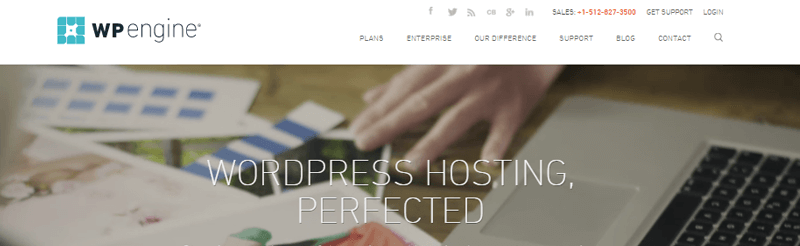
Die Auswahl des richtigen Hosting-Anbieters spielt eine Schlüsselrolle, um Ihre WordPress-Website erfolgreich oder professionell zu machen. Ein sicheres und gutes Hosting gewährleistet Ihren Schutz vor Hacks und Spam, hervorragende Geschwindigkeit und Website-Leistung, guten Support und Betriebszeit. Ein gutes Website-Hosting-Unternehmen ist in hohem Maße für eine bessere Benutzererfahrung und SEO verantwortlich.
Es gibt viele Arten von WordPress-Hosting-Optionen wie „Shared Hosting“, „VPS (Virtual Private Server)“, „Dedicated“, „Managed WordPress Hosting“ und sogar kostenloses Hosting ist verfügbar. Bei der Auswahl eines Hosting-Anbieters müssen viele Dinge berücksichtigt werden. Neben Hosting-Kosten und -Preisen müssen bei der Auswahl eines Webhosts vorläufiger Website-Traffic, das Niveau Ihres Unternehmens, technische Kenntnisse usw. berücksichtigt werden.
VPS-Hosting und dediziertes Hosting sind hauptsächlich für Websites mit umfangreichen Inhalten und starkem Datenverkehr nützlich und kosten Sie auch mehr. Auf der anderen Seite sind Shared Hosting und Managed-to-Hosting günstigere und einfachere Optionen für Anfänger.
Nachfolgend sind einige der besten WordPress-Hosting-Anbieter aufgeführt :
1. WPEngine
WPEngine ist wahrscheinlich das beliebteste verwaltete WordPress-Hosting und dasjenige, das zum ersten Mal verwaltetes WordPress-Hosting initiiert. Es bietet exklusives WordPress-Hosting. Es kümmert sich um die Geschwindigkeit und Sicherheit Ihrer Website und bietet einen hervorragenden Kundensupport.
2. Bluehost
Bluehost ist einer der besten Shared-Hosting-Anbieter. Es bietet einen coolen Service, bei dem Sie sich nie über die Geschwindigkeit der Website, die 1-Klick-WordPress-Installation, den 24/7-Support usw. beschweren müssen, zu einem vernünftigen Preis. Bluehost ist einer der ältesten Hosting-Anbieter und wird von vielen empfohlen.
3. SiteGround
SiteGround ist ein weiterer bekannter Anbieter von Shared WordPress-Hosting. Es bietet seinen Benutzern erweiterte Site-Sicherheit, hervorragende Site-Geschwindigkeit, automatische WordPress-Updates und 24/7-Support. Die Kosten für das SiteGround-Webhosting sind angemessen.
Wie installiere ich WordPress?
Die meisten der gemeinsam genutzten und verwalteten Hosting-Server (alle oben genannten) bieten die Ein-Klick-Installation von WordPress auf Ihrem Server, was es für Anfänger sehr einfach macht. Wenn das Hosting-Unternehmen keine Ein-Klick-Installation anbietet, müssen Sie es manuell über cPanel (ein Hosting-Kontrollfeld) installieren. Sie können den einfachen Schritten zur Installation von WordPress auf Ihrem Server mit cPanel folgen.
Melden Sie sich mit den von Ihrem Hosting bereitgestellten Anmeldedaten in Ihrem Control Panel an. In der Regel sollten Sie eine Bedienfeldoberfläche wie unten sehen. Aber einige der Hosting-Anbieter haben möglicherweise ein anders organisiertes Bedienfeld, aber das grundlegende Layout wäre unabhängig von ihrer Anordnung dasselbe.
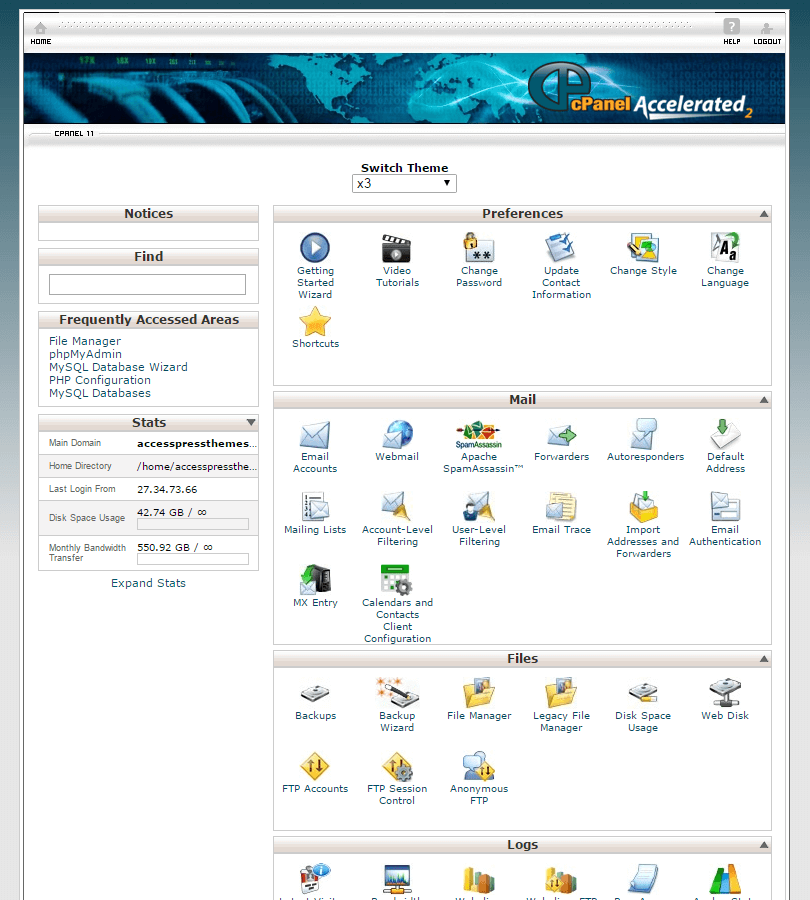
Klicken Sie nun auf den Ordner File Manager und laden Sie alle Dateien im Ordner /pubic_html/ hoch , wenn Sie WordPress in der Hauptdomäne wie yoursite.com installieren möchten. Sie müssen einen Ordner wie /public_html/blog/ erstellen, wenn Sie WordPress in einem Ordner wie yoursite.com/blog installieren möchten.
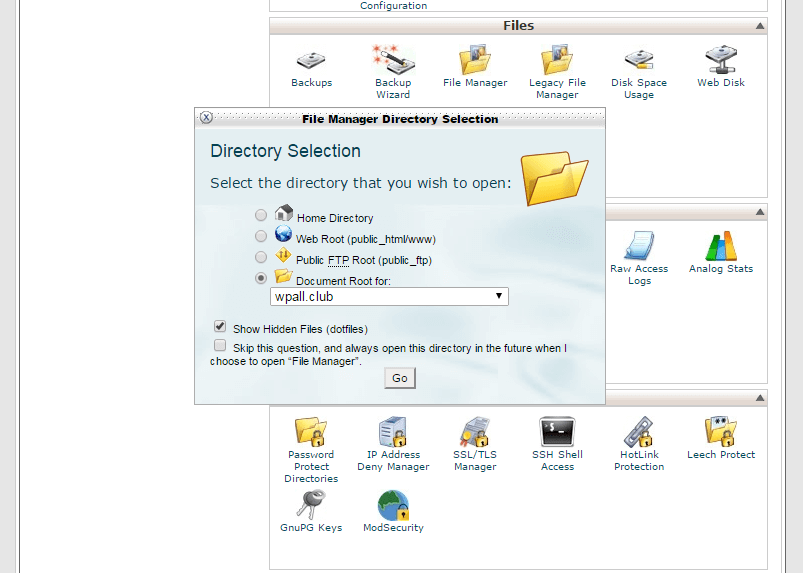
Wenn Sie das Hochladen von WordPress-Dateien abgeschlossen haben, müssen Sie eine Datenbank erstellen. Suchen Sie die Option „MySQL-Datenbanken“ im Abschnitt „Datenbanken“.
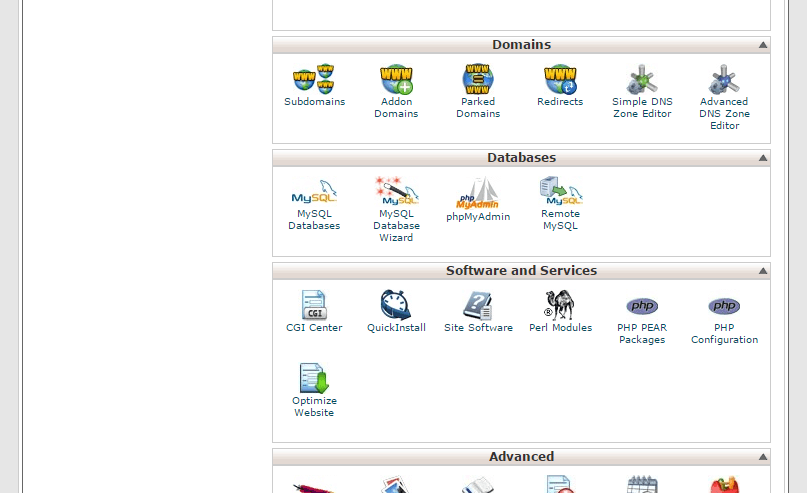
Wählen Sie „MySQL-Datenbanken“, Sie sehen einen neuen Bildschirm, auf dem Sie das Feld „Neue Datenbank“ finden. Geben Sie Ihren Datenbanknamen ein und klicken Sie auf „Datenbank erstellen“.
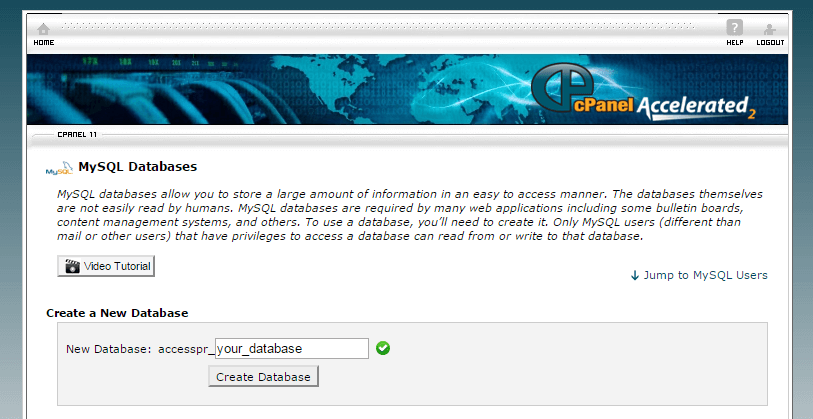
Klicken Sie nun auf die Schaltfläche „Zurück“ und erstellen Sie einen MySQL-Benutzer. Geben Sie Benutzername und Passwort ein und klicken Sie auf die Schaltfläche „Benutzer erstellen“.
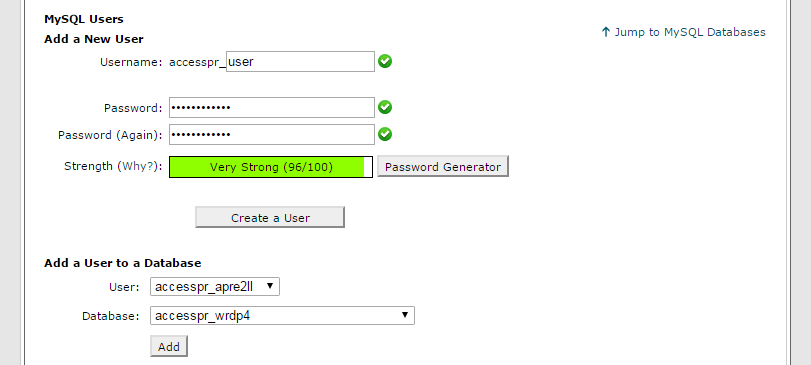
Fügen Sie den Benutzer der von Ihnen erstellten Datenbank hinzu.
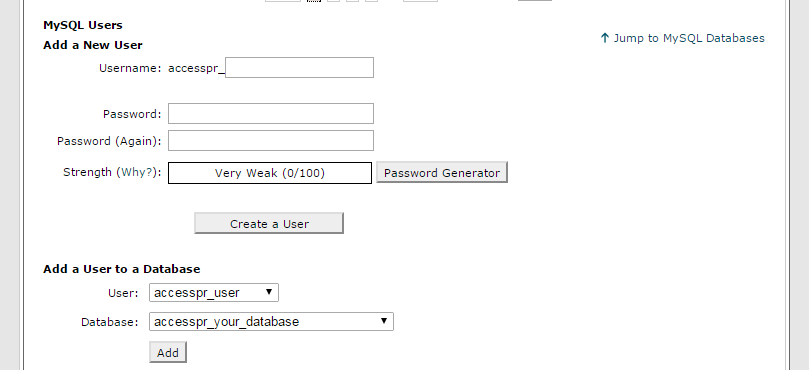
Nachdem die Datenbank und der Benutzer erstellt wurden, gehen Sie zu der URL ( yoursite.com oder yoursite.com/blog ), wo Sie WordPress-Dateien in einem Webbrowser hochgeladen haben.
Sie gelangen auf eine Seite mit der Schaltfläche „Create a Configuration File“, auf die Sie klicken müssen, um mit der Installation fortzufahren.
Dann sehen Sie einen Bildschirm, in dem Sie den Datenbanknamen, den Benutzernamen und das Passwort eingeben müssen. Belassen Sie die letzten beiden Felder als Standard und klicken Sie auf die Schaltfläche „Senden“.
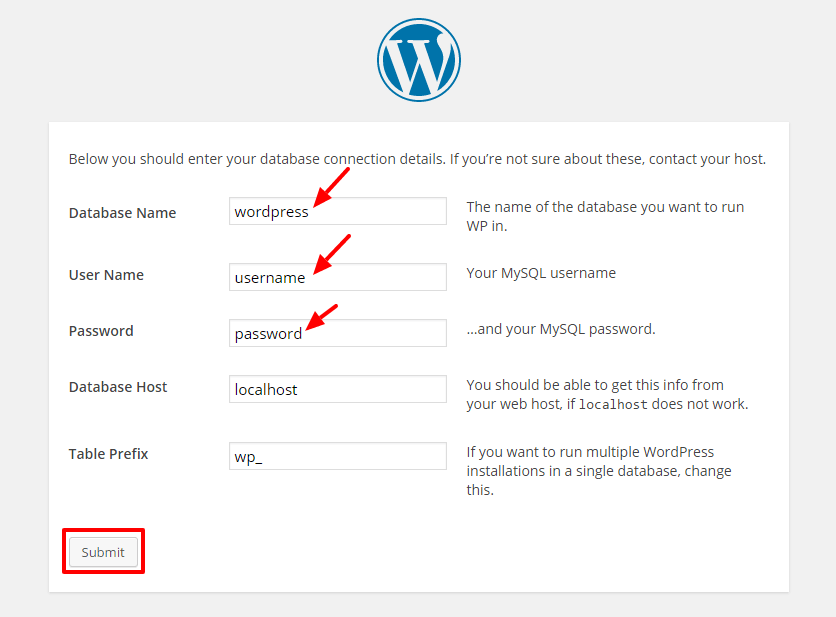
Der neue Bildschirm wird angezeigt, auf dem Sie Ihren Seitentitel, den Benutzernamen (verwenden Sie standardmäßig einen benutzerdefinierten Benutzernamen anstelle von „admin“), das Passwort und die E-Mail-Adresse eingeben müssen. Klicken Sie nun auf die Schaltfläche „WordPress installieren“.
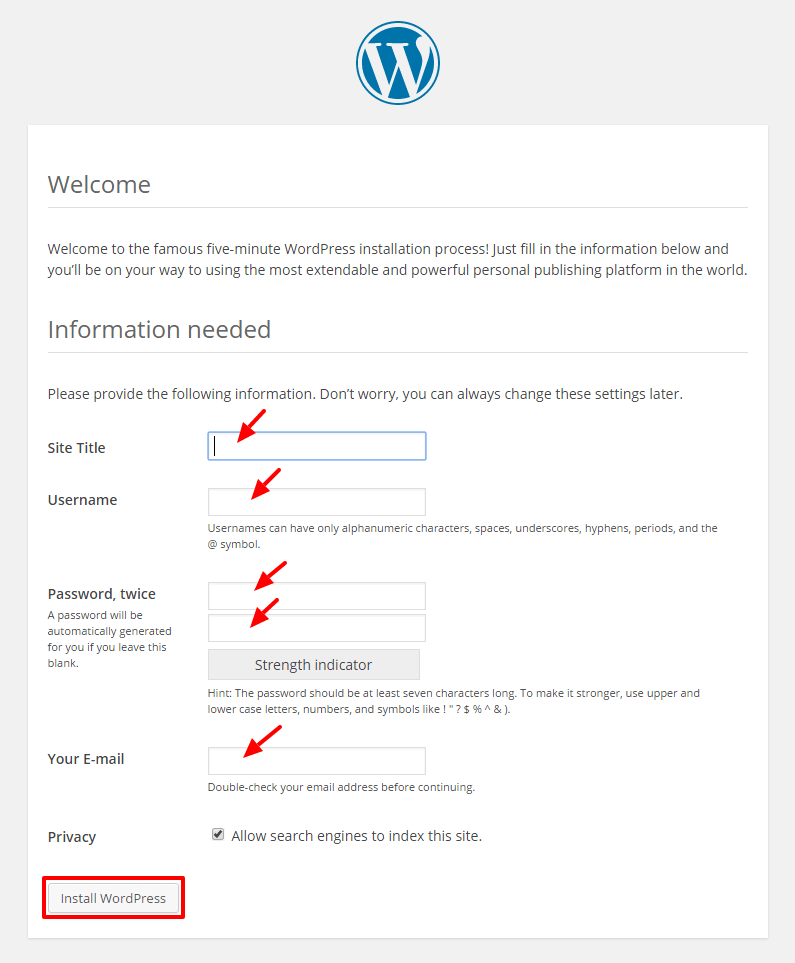
Schließlich ist WordPress installiert und wird auf einem Bildschirm mit einem „Erfolg“ angezeigt. Klicken Sie auf die Schaltfläche „Anmelden“ und fahren Sie fort.
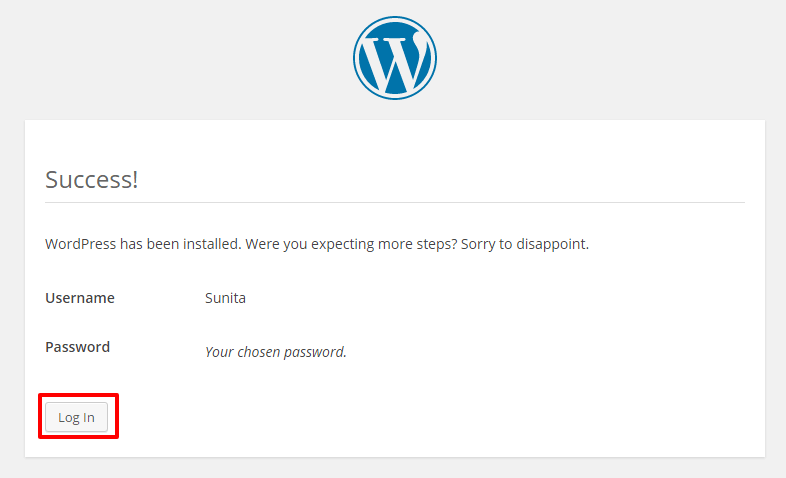
Geben Sie nun Ihren gewählten Benutzernamen und Ihr Passwort ein und klicken Sie auf die Schaltfläche „Anmelden“. Sie befinden sich jetzt im WordPress-Dashboard Ihrer Website.
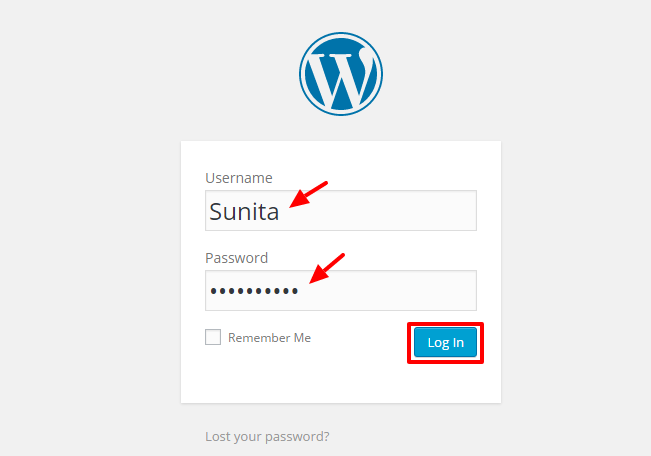
Ich werde die wichtigen WordPress-Dashboard-Einstellungen, die Installation von Themes und Plugins und vieles mehr in den folgenden Abschnitten besprechen.
Themen für WordPress
Was ist ein WordPress-Theme?
Ein WordPress-Theme ist eher wie ein „Skin“ Ihrer WordPress-Website. Ein Theme sorgt für das komplette Design des vorderen Teils Ihrer Website, den die Besucher sehen können. Das Thema steuert das allgemeine Aussehen und Design Ihrer Website mit verschiedenen Anpassungsoptionen, um den Website-Inhalt auf der Website anzuzeigen. HTML-, CSS- und PHP-Dateien bilden hauptsächlich die Theme-Anatomie.

Das auf einer Website verwendete WordPress-Theme bestimmt, wie die Website für die Benutzer aussieht, daher ist die Auswahl eines geeigneten Themas für Ihre Website eine entscheidende Aufgabe. Es macht den Website-Erstellungsprozess sowie das Branding sehr einfach. Sie müssen ein Thema auswählen, das zu Ihrem Unternehmen und Ihren Dienstleistungen passt. Es gibt verschiedene Themenkategorien wie Blogging-Themen, Business-Themen, E-Commerce-Themen, Magazin-Themen, Portfolio-Themen usw. Sie können je nach Art Ihrer Website ein Thema aus der geeigneten Kategorie auswählen.
Nicht nur das, die Themenauswahl spielt auch eine entscheidende Rolle für den Suchrang Ihrer Website. Das Thema steuert, wie Ihre Website strukturiert ist und für die Suchmaschinen-Bots aussieht. Daher müssen Sie während des Auswahlprozesses für eine bessere Suchmaschinenoptimierung verschiedene Aspekte eines Themas berücksichtigen.
Es gibt Tausende von kostenlosen und kostenpflichtigen WordPress -Themes im Web. Die kostenpflichtigen Themes werden im Volksmund als Premium-WordPress-Themes bezeichnet und wenn das Theme die kostenlose Version hat, heißt es Freemium (d. h. kostenloses Theme mit der Option, auf die Premium-Version zu aktualisieren).
In den folgenden Abschnitten werde ich diskutieren, wo Sie die besten kostenlosen und Premium-WordPress-Themen finden.
Wo finde ich kostenlose WordPress-Themes?
Es gibt Tausende von kostenlosen WordPress-Themes im WordPress-Theme-Verzeichnis. Es ist das offizielle WordPress-Theme-Repository, von dem Sie die besten (gute, wenn nicht beste) WordPress-Themes kostenlos herunterladen können. Die Themen werden streng mit den Themenentwicklungsstandards von WordPress überprüft, sodass dies der beste und sicherste Ort ist, um jedes kostenlose WordPress-Thema herunterzuladen.
Außerdem finden Sie kostenlose WordPress-Themes (Freemium) in verschiedenen Theme-Stores, die das Theme zu Premium-Themes aufwerten und verkaufen. Die Freemiums werden mit mehr Features und Funktionalitäten aufgerüstet und sind ausverkauft.
Wo finde ich Premium-WordPress-Themes?
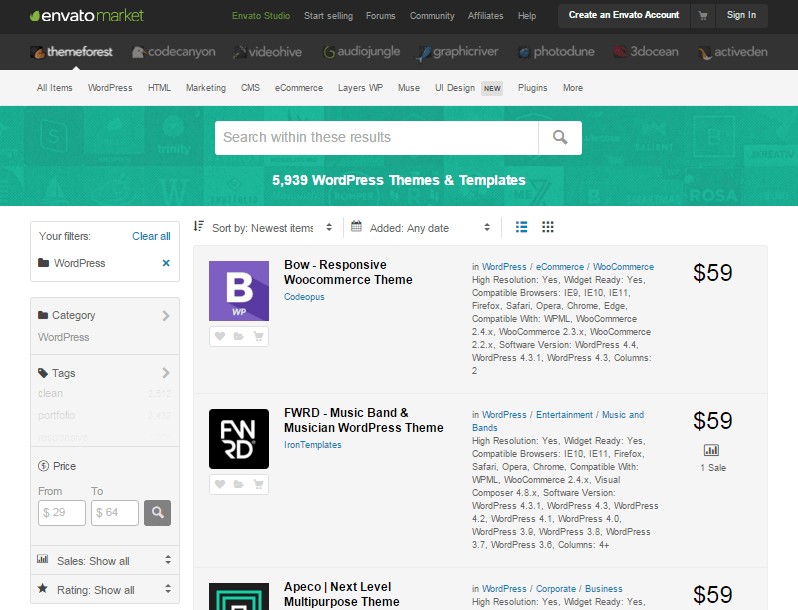
Es wird oft gefragt, warum Menschen ein Premium-Theme kaufen, wenn Sie mit einem kostenlosen Thema eine vollständige Website erstellen können. Dies liegt daran, dass die Benutzer möglicherweise umfassendere Unterstützung, Funktionen und Kompatibilität benötigen als ein kostenloses Thema. Um schwere Websites mit riesigen Datenmengen und Tausenden von Zugriffen jeden Tag zu betreiben, muss die Website stark, sicher, kompatibel und reaktionsschnell sein. Als Anfänger sind kostenlose WordPress-Themes cool genug für Sie.
Sie können ein hochwertiges WordPress-Theme hauptsächlich bei zwei Unternehmen kaufen: Theme-Marktplätze und
Themenunternehmen.
Marktplätze für Themen
1. Themenwald
Themeforest ist der größte Marktplatz für Premium-Website-Vorlagen, einschließlich vieler Frameworks wie Joomla, Magento, Drupal usw. zusammen mit WordPress-Themen. Es verfügt über eine Sammlung von über 50.000 WordPress-Themen und -Vorlagen in verschiedenen Kategorien.
2. Kreativmarkt
Creative Market verkauft handgefertigte, elegante WordPress-Designs zusammen mit wunderschön gestalteten Grafiken, Symbolen, Photoshop-Pinseln, Schriftarten und vielen kreativen Artikeln. Es hat mehr als 2200 WordPress-Themen verschiedener Kategorien.
Klicken Sie hier für weitere Themenmarktplätze.
Themenunternehmen
1. Elegante Themen
Elegant Themes ist einer der großen Markennamen unter den Erstellern von WordPress-Themes. Es hat mehr als 80 Premium-Mehrzweck-WordPress-Themen in seinem Geschäft.
2. Vorlagenmonster
Template Monster bietet über 1500 Premium-WordPress-Themes mit erweiterten Funktionen und tollem Design.
3. AccessPress-Designs
AccessPress Themes ist vergleichsweise ein kleineres Theme-Unternehmen, die einfachen und schönen Themes sind jedoch sehr nützlich. Es bietet sowohl kostenlose als auch Premium-WordPress-Themes.
Wie installiere ich ein Thema?
Mit einer kurzen Einführung in WordPress-Themes werde ich nun besprechen, wie man ein Theme installiert. Es gibt viele Möglichkeiten, ein Design zu installieren. Ich empfehle Ihnen jedoch, dies direkt über das WordPress-Dashboard (den hinteren Teil Ihrer Website) zu tun. Es ist die beste Wahl für Anfänger, da es der einfachste Prozess sein könnte, der existiert.
Melden Sie sich zunächst beim WordPress-Dashboard Ihrer Website an, indem Sie www. yoursite.com/wp-admin und Eingabe der Benutzer- Anmeldedaten, die während der Installation von WordPress festgelegt wurden. Wählen Sie dann das Bedienfeld „ Darstellung “ und klicken Sie auf „ Themen “. Wählen Sie „ Neu hinzufügen “ und Sie sehen ein Fenster wie im Screenshot.
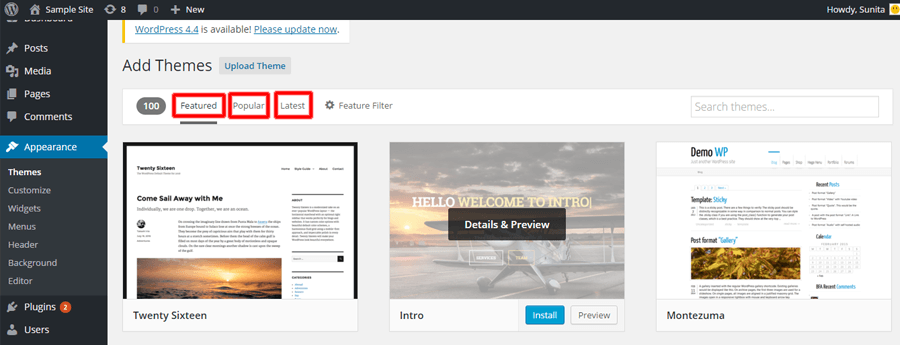
Nehmen Sie sich jetzt Zeit, um das richtige Thema für Ihre Website auszuwählen. Sie können verschiedene Kategorien wie „ Empfohlen “, „ Beliebt “ und „ Neueste “ sehen, die Sie bei der Auswahl des gewünschten Themas unterstützen. Unter diesen Kategorien können Sie einfach ein Thema aus der Kategorie „Beliebt“ auswählen, da viele Leute es verwendet und für nützlich befunden haben.
Außerdem können Sie eine Vorschau des Themas über den Link „Vorschau“ beim Bewegen der Maus anzeigen oder direkt im Feld „Themen suchen“ nach einem beliebigen kostenlosen Thema suchen, das Sie verwenden möchten.
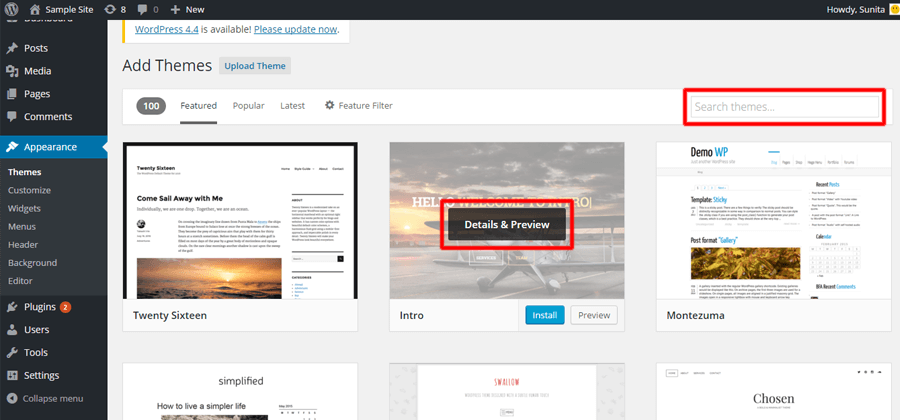
Sie können die Themen auch mit ' Feature Filter ' filtern und die Suche vereinfachen.
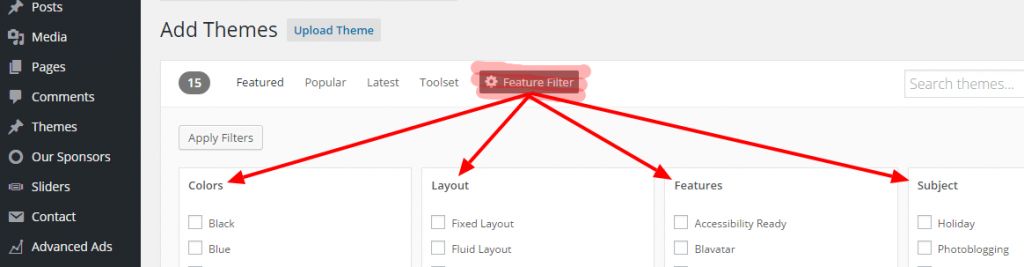
Sobald Sie sich entschieden haben, welches Thema Sie für Ihre Website installieren möchten, klicken Sie auf „Installieren“.
Jetzt sind Sie mit dem Theme-Installationsprozess fertig und bereit, es anzupassen und Inhalte zu füttern.
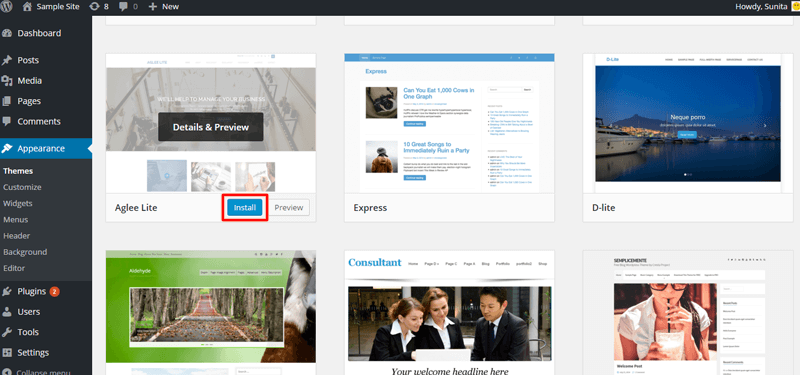
Wenn Sie jedoch ein Premium-Design installieren möchten, müssen Sie es etwas anders machen (gilt auch für kostenlose Designs).
Laden Sie zunächst die ZIP-Datei des Designs aus dem Design-Shop oder dem Design-Marktplatz auf Ihr Computergerät herunter. Befolgen Sie dann den gleichen Vorgang wie zuvor vorgeschlagen: Aussehen> Themen> Neu hinzufügen.
Wählen Sie nun „Design hochladen“ und „Datei auswählen“, um die ZIP-Datei des auf Ihrem Computer gespeicherten Designs hochzuladen .
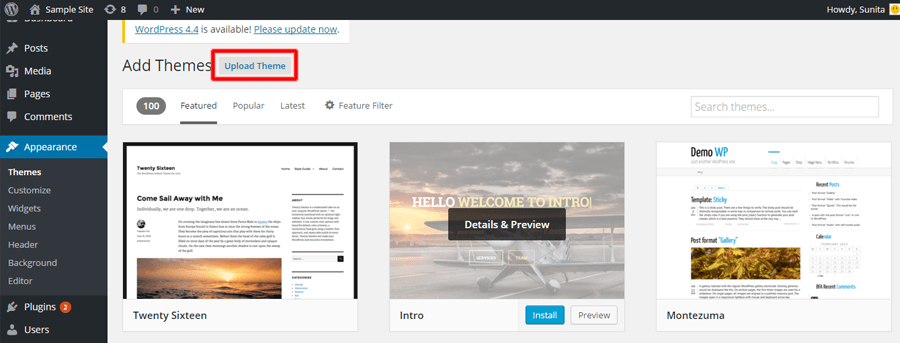
Klicken Sie nach dem Hochladen der Datei auf „ Jetzt installieren “.
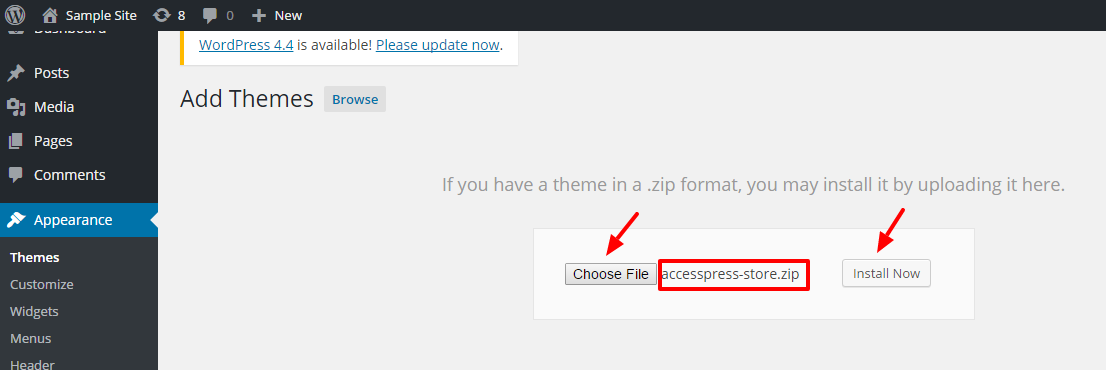
So können Sie ein Thema installieren.
Wie füge ich Widgets zum Design hinzu?
WordPress-Widgets spielen eine wichtige Rolle bei der Vervollständigung Ihrer WordPress-Website. Die Widgets werden verwendet, um Inhalte in den Seitenleisten der Website oder anderen Bereichen gemäß den Themenoptionen hinzuzufügen. Sie können verschiedene Arten von Inhalten wie Text, Video, Bilder, benutzerdefinierte Listen usw. hinzufügen. Alle WordPress-Designs verfügen standardmäßig über einige Widgets wie Archive, Kalender, Suche, Kategorien, benutzerdefiniertes Menü usw. sowie einige benutzerdefinierte Widgets entsprechend das Thema.
Um Widgets hinzuzufügen, gehen Sie zum Bereich „ Darstellung “ und klicken Sie auf „Widgets“. Es zeigt Ihnen die verfügbaren Widgets, ziehen Sie nun das Widget, das Sie verwenden möchten, und legen Sie es in der Seitenleiste ab. Sie können die Widgets in der Seitenleiste anordnen und neu anordnen, indem Sie sie an die Stelle ziehen, an der Sie sie einfügen möchten.
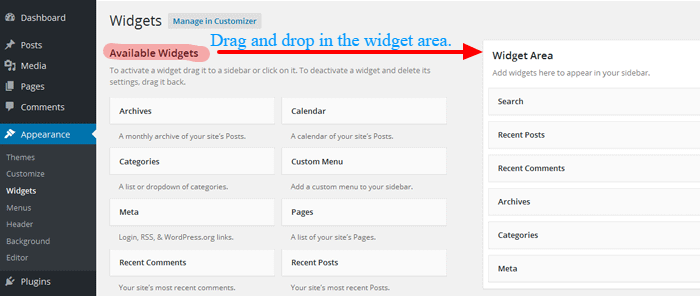
Sie können die Widget-Funktionen anpassen, indem Sie auf den Abwärtspfeil im oberen Teil der rechten Ecke klicken und sie speichern, nachdem die erforderlichen Änderungen vorgenommen wurden.
Plugins
Was sind WordPress-Plugins?
WordPress-Plugins sind Teile von PHP-codierter Software, um der WordPress-Site Funktionen hinzuzufügen. Sie bieten der WordPress-Website zusätzliche Funktionen, die das Theme nicht enthält. Es gibt Tausende von Plugins im Internet für verschiedene Zwecke. Einige der am häufigsten verwendeten WordPress-Plugin-Kategorien sind Social-Media-Plugins, SEO-Plugins, E-Commerce-Plugins, Forum-Plugins, Sicherheits-Plugins usw.
Da der Zweck oder die Nische der Websites variiert, können Benutzer nur die für ihre Website erforderlichen Plugins auswählen und verwenden. Sie können Tausende von kostenlosen sowie kostenpflichtigen Plugins im Internet finden.
Ich werde in den folgenden Abschnitten kurz erklären, wo Sie kostenlose Premium-Plugins finden.
Wo finde ich kostenlose WordPress-Plugins?
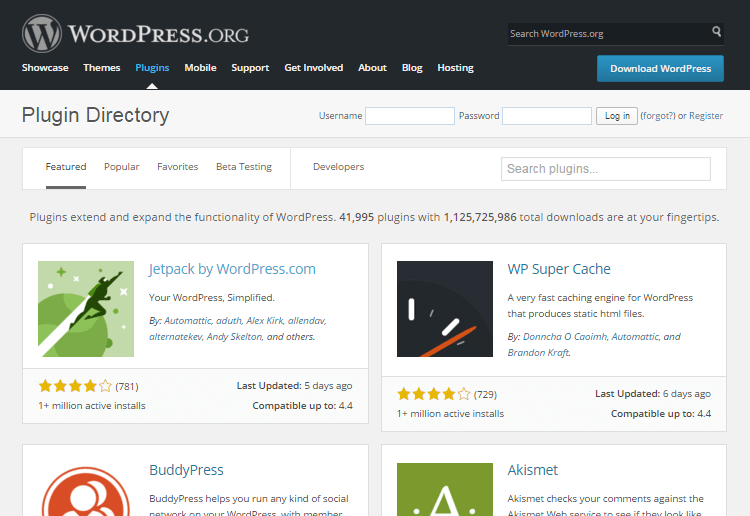
Im offiziellen WordPress-Plugins-Verzeichnis finden Sie sichere und qualitativ hochwertige WordPress-Plugins. Es verfügt über eine Sammlung von über 55.000 kostenlosen WordPress-Plugins für verschiedene Zwecke. Wie ich bereits erwähnt habe, können Sie nur einige der WordPress-Plugins installieren, die für Ihre Website nützlich sind.
Ob Mythos oder Realität, Plugins werden oft über die Sicherheitsprobleme befragt, die sie verursachen können. Daher ist es wichtig, vor der Installation eines Plugins sicherzustellen, dass die Quelle des Plugins sicher ist. Sie können überprüfen, wann das Plugin zuletzt aktualisiert wurde, die Anzahl der Installationen, Bewertungen usw., um seine Benutzerfreundlichkeit und Sicherheit zu erfahren.
Außerdem können Sie sie auch in den einzelnen Plugin-Unternehmen / -Stores wie Themen finden. Es gibt viele Theme-Unternehmen, die sowohl Themes als auch Plugins entwickeln.
Wo finde ich Premium-WordPress-Plugins?
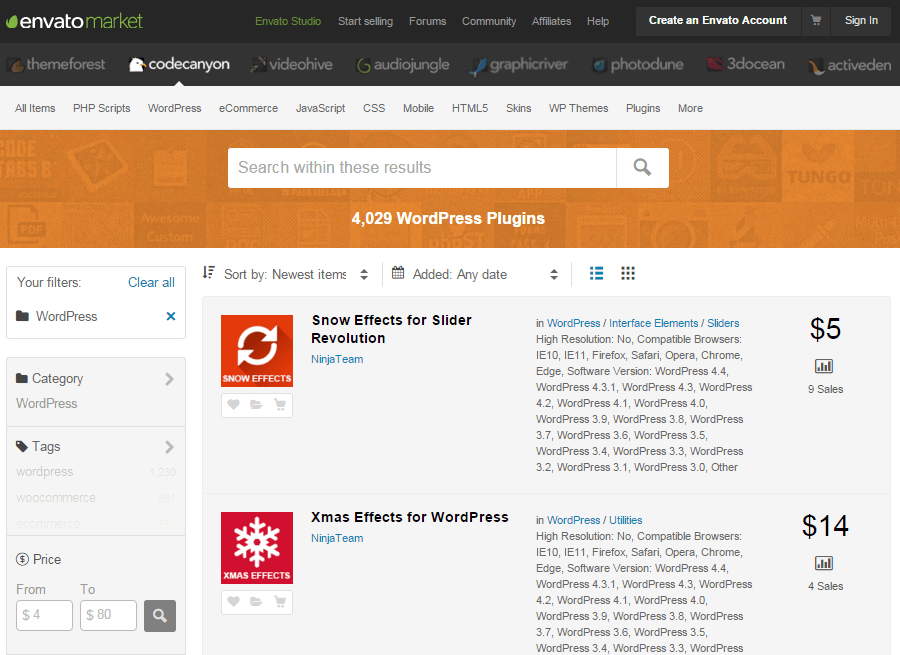
Wie Premium-Themen können Sie jedes Premium-Plugin auf dem Marktplatz oder der Website des Plugin-Autors selbst kaufen. Es gibt oft die gleichen Marktplätze und Autoren, die Premium-Themes und Premium-Plugins verkaufen.
Der wahrscheinlich größte Plugin-Marktplatz ist CodeCanyon mit mehr als 7,5.000 Premium-WordPress-Plugins in verschiedenen Kategorien. Es bietet eine erweiterte Suchoberfläche, um die Plugins zu filtern und leicht das gewünschte zu finden. Ganz sicher können Sie ein Plugin unter der Kategorie „Beliebt“ auswählen, aber Sie müssen sich Zeit nehmen, um schnell zu recherchieren, um mehr über das Plugin zu erfahren, bevor Sie es kaufen.
Elegant Themes, WooThemes, Yoast, AccessPress Themes, INK Themes usw. sind die beliebten und nützlichen Verkäufer von WordPress-Plugins im Internet.
Wie installiere ich ein Plugin?
Es gibt viele Möglichkeiten, ein Plugin hochzuladen, aber ich werde hier nur den einfachsten Weg besprechen; Installation direkt vom Armaturenbrett aus. Es ähnelt außerdem dem Installationsprozess des Themas.
Wählen Sie in Ihrem WordPress-Dashboard „ Plugins “ und klicken Sie auf „ Neu hinzufügen “. Sie sehen ein ähnliches Fenster wie im Screenshot unten.
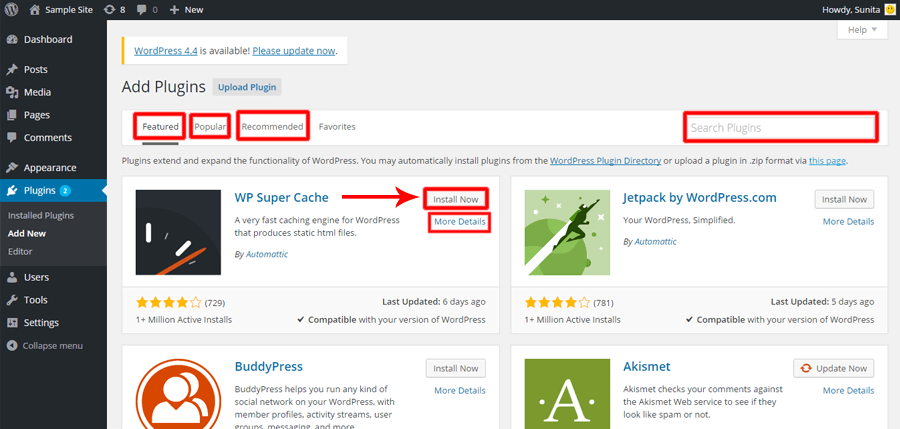
Sie können das Plugin schnell recherchieren und die Details und Bewertungen lesen, bevor Sie es installieren. Wenn Sie zuvor online nach dem gewünschten Plugin recherchiert haben, können Sie einfach seinen Namen in das Suchfeld eingeben und es sofort finden. Sobald Sie sich entschieden haben, welches Plugin installiert werden soll, können Sie direkt auf die Schaltfläche „Jetzt installieren“ klicken, um mit der Installation fortzufahren.
Wenn Sie jedoch ein Premium-Plugin installieren oder die ZIP-Plugin-Datei hochladen möchten, die Sie auf Ihrem Computer haben, müssen Sie zu „Plugin hochladen“ gehen.
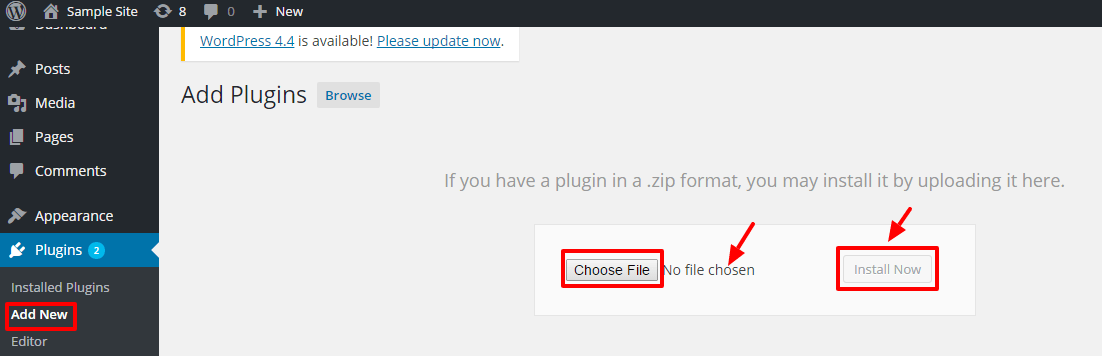
Sie können über diesen Vorgang auch ein kostenloses Plugin installieren, wenn Sie die ZIP-Datei bereits auf Ihr lokales Gerät heruntergeladen haben.
Was sind Must-Have-Plugins für eine WordPress-Seite?
WordPress-Plugins werden für bestimmte Funktionen entwickelt, daher können Must-Have-Plugins für jede Website je nach Art/Nische Ihrer Website variieren. Es gibt jedoch einige Plugins, die für alle Arten von Websites nützlich sind, um UX, Wartung, SEO, Sicherheit usw. zu verbessern.
Nachfolgend habe ich einige der gängigen, aber sehr nützlichen Plugins zusammengestellt:
1. Yoast-SEO
Yoast SEO ist ein großartiges Plugin, das sich um fast jeden Aspekt Ihrer Website kümmert, um ein besseres Suchmaschinenranking zu erzielen. All in One SEO ist ein weiteres identisches SEO-Plugin und eine gute Alternative zu Yoast SEO.
2. Jetpack von WordPress.com
Jetpack ist ein unverzichtbares Plugin für die Wartung Ihrer WordPress-Site. Es ist ein funktionsreiches Plugin, das Ihnen mit Verkehrseinblicken, Sicherheit, Geschwindigkeit usw. hilft.
3. W3-Gesamtcache
W3 Total Cache wird als „Web Performance Optimization (WPO)“-Tool für WordPress bezeichnet. Es hilft Ihnen, die Seitengeschwindigkeit und -leistung durch Caching zu verbessern.
4. iThemes-Sicherheit
Um Ihre Website vor Spam und Hackern zu schützen, hilft Ihnen iThemes Security sehr. Es identifiziert die Schwachstellen der Website, behebt sie und stärkt die Benutzeranmeldeinformationen, damit Sie Ihre Website schützen können.
5. Kontaktformular 7
Contact Form 7 ist das beliebteste Kontaktformular-Plugin für WordPress. Es ist sehr einfach, dieses Plugin zum Erstellen und Verwalten mehrerer Kontaktformulare einzurichten und zu verwenden.
Weitere nützliche WordPress-Plugins:
6. Disqus-Kommentarsystem : Um Website-Kommentare besser zu verwalten und die Interaktion zu vereinfachen.
7. WooCommerce: Eine komplette E-Commerce-Lösung für WordPress.
8. Login LockDown: Ein WordPress-Sicherheits-Plugin, das die Anmeldeversuche kontrolliert und Ihre Website sicher hält.
9. Broken Link Checker: Untersucht den Inhalt Ihrer Website auf defekte Links und hilft Ihrer Website, lebendig und gesund zu bleiben.
10. MailChimp für WordPress: Hilft Ihnen, sich mit Ihren Website-Besuchern und Kunden mit coolen E-Mail-Kampagnen zu verbinden.
Mit einem kurzen Überblick über WordPress-Themes und Plugins gehe ich nun im folgenden Abschnitt auf einige notwendige Backend-Einstellungen ein.
Einstellungen
Da Sie neu bei WordPress sind, versuche ich, Schritt für Schritt vorzugehen. Sobald Sie den Installationsvorgang abgeschlossen und ein Design für Ihre Website ausgewählt haben, können Sie mit der Anpassung am Backend Ihrer Website beginnen – dem WordPress-Dashboard. Unabhängig von Ihrer Website-Nische sind einige allgemeine Einstellungen für jede Website erforderlich, z. B. allgemeine Einstellungen, Permalinks und Diskussionen usw. Ich werde Ihnen beibringen, wie Sie diese Einstellungen vornehmen, bevor Sie mit dem Einspeisen von Inhalten beginnen.
Allgemeine Einstellungen
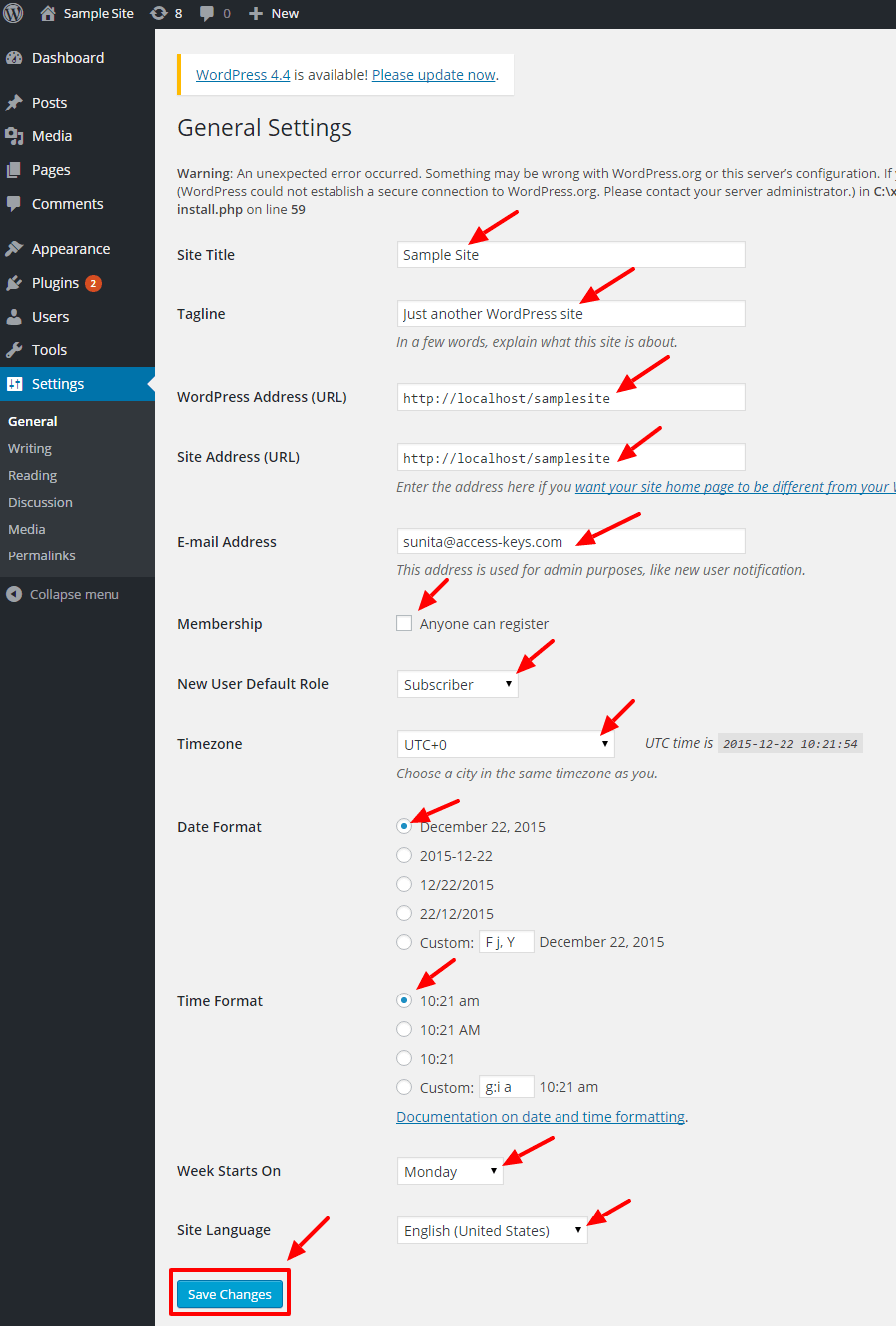
Gehen Sie in Ihrem WordPress-Dashboard zu „ Einstellungen “ und wählen Sie „ Allgemein “. Allgemeine Einstellungen enthalten die Felder, die Sie nach allgemeinen Informationen zu Ihrer Website fragen, wie Seitentitel, Slogan, WordPress-Adresse (URL), E-Mail-Adresse, Mitgliedschaftsprüfung, Datumsformat, Zeitformat, Sprache usw. Füllen Sie die Felder mit den erforderlichen Informationen aus und klicken Sie auf „ Änderungen speichern “.
Dauerlinks
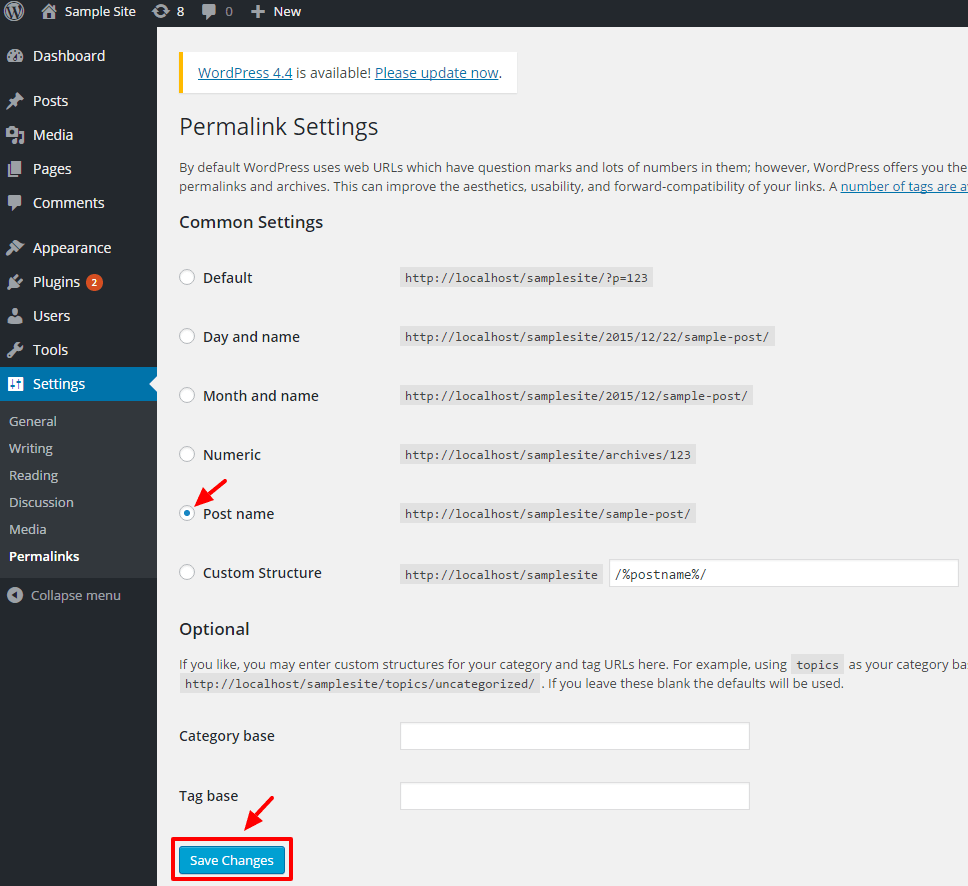
Permalinks definieren die URL-Struktur Ihrer Website. Um die Einstellungen für „Permalinks“ zu ändern, gehen Sie zu Einstellungen und wählen Sie dann „Permalinks“. Es wird ein Fenster mit allgemeinen Einstellungen angezeigt, aus dem Sie jeden auswählen oder eine benutzerdefinierte Struktur verwenden können. Es hat eine Standardstruktur http://yoursite.com/?p=123 und andere Optionen mit Tag und Name, Monat und Name, numerisch, Beitragsname und benutzerdefinierter Struktur. Vor allem für Anfänger scheint es in Ordnung zu sein, einen Beitragsnamen zu wählen, der eine kurze SEO-freundliche URL bietet.
Füttern Sie Ihre Website mit hochwertigen Inhalten
Jetzt sind Sie mit dem Aufbau der Gesamtstruktur Ihrer Website fertig. Es ist also an der Zeit, sich darauf zu konzentrieren, die Skelettstruktur mit qualitativ hochwertigen Inhalten zu füttern. Wenn es um den Erfolg einer Website geht, kommt es vor allem auf den Inhalt an. Sogar der Google-Algorithmus wurde mehrmals aktualisiert und bewertet schließlich die Qualität der Inhalte, die Sie über Ihre Website anbieten.
Beginnen Sie also mit der Recherche zu Ihrem Geschäftsthema, finden Sie die leistungsstarken Schlüsselwörter rund um Ihre Nische heraus und beginnen Sie, nützliche Inhalte für Ihr Publikum zu veröffentlichen. Um Text- und Grafikinhalte zu veröffentlichen, bietet Ihnen WordPress hauptsächlich zwei Möglichkeiten: Seiten und Beiträge . Inhalte in den „Seiten“ und „Beiträgen“ werden auf ziemlich ähnliche Weise hinzugefügt, diese beiden funktionieren jedoch auf unterschiedliche Weise.
Mit "Seiten" sind die statischen Seiten Ihrer Website gemeint, die oft gleich bleiben, während sich "Posts" auf die Inhalte bezieht, die Sie zeitnah in einem bestimmten Intervall veröffentlichen. Zum Beispiel sind Inhalte wie „Über“, „Kontakte“, „Haftungsausschluss“, „Blog“ usw. die Seiten, während jeder Artikel, den Sie im „Blog“ posten, zufällig ein „Beitrag“ ist. Die Seitenstruktur bleibt normalerweise gleich, während Beiträge dies möglicherweise nicht sind.
Um Seiten oder Beiträge hinzuzufügen, müssen Sie wissen, wie man den „Post-Editor“ verwendet. Im Post-Editor können Sie Ihre Inhalte einfügen, bearbeiten, speichern (als Entwürfe) und veröffentlichen. Gehen Sie zu „Beiträge“ oder „Seiten“ (was auch immer Sie hinzufügen) und klicken Sie auf „Neu hinzufügen“. Sie sehen einen Bildschirm wie diesen.
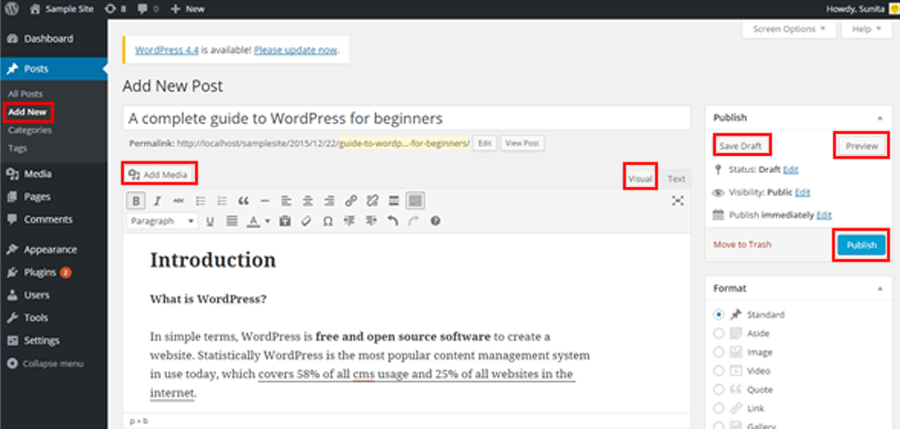
Jetzt können Sie Ihren Beitragstitel in das 'Titelfeld' einfügen und mit dem Schreiben im Inhaltsfeld beginnen. Als Anfänger fehlen Ihnen möglicherweise die Programmierkenntnisse, also klicken Sie auf „ Visuell “ und bearbeiten Sie Ihren Text einfach mit Dokument-Styling-Tools wie Fett, Kursiv, Nummerierung und Aufzählung, Absatzausrichtung usw. Sie können auf „Toolbar Toggle“ klicken bietet einige weitere Formatierungswerkzeuge, die sich darin verstecken. Um Bilder hinzuzufügen, können Sie „ Medien hinzufügen“ auswählen, ein beliebiges Bild auf Ihrem Computer durchsuchen und es einfügen.
Jetzt können Sie Ihren Beitrag einfach in der Vorschau anzeigen, indem Sie auf die Schaltfläche „Vorschau“ klicken. Wenn Sie mit dem Aussehen einverstanden sind, können Sie auf „Veröffentlichen“ und „Entwurf speichern“ klicken, wenn Sie ihn irgendwann später weiter bearbeiten möchten.
Sicherheit
Wenn Sie eine Website live starten, sind Sie in den Augen verschiedener Arten von Zuschauern, Menschen, Nicht-Menschen und sogar Spammern. Du weißt nie, wo es Schlupflöcher in deiner WordPress-Website gibt, nach denen Hacker und Spammer suchen könnten. Die Unkenntnis der WordPress-Sicherheit kann Sie viel kosten, daher scheint es eine klügere Wahl zu sein, die Schwachstellen zu identifizieren und Maßnahmen zur Verhinderung von Angriffen zu ergreifen.

Einige technische Aspekte müssen beachtet werden. Außerdem kann das Aktualisieren von WordPress mit der neuesten Version, das Aktualisieren der Themen und Plugins und die Verwendung der Themen und Plugins der Sicherheitsdienste Ihre WordPress-Sicherheit weitgehend gewährleisten. Die Verwendung von Sicherheits- und Backup-Plugins hilft Ihnen auch, Ihre Website vor Schadensversuchen zu schützen.
Here are some of the best WordPress security plugins :
1. Wordfence-Sicherheit
Wordfence Security is one of the most popular WordPress security plugins which takes care of your website from every aspect and makes it safe. It runs a deep scanning of your site including the core WordPress with themes and plugins.
2. iThemes-Sicherheit
iThemes Security is another useful security plugin for WordPress. It helps you prevent site attacks by hiding the important areas of your site, fixing the vulnerabilities, making the user credentials strong, etc.
3. All In One WP Security & Firewall
Like the name, All In One WP Security & Firewall is a complete security and firewall plugin for WordPress. It takes care of the overall security issues of your website by inspecting the vulnerabilities and application of the latest security techniques.
You can find more WordPress security tips here in detail.
WordPress SEO
SEO seems to be a very popular topic in the online business today and you might have very often heard about it. If you are wondering what it is all about, I'll give a brief introduction of it here.
Search Engine Optimization, which means optimizing/ upgrading your website for better visibility of your website in the organic search engine result pages (SERPs). The significance of SEO lies in generating more organic traffic (visitors) to your website and finally extending your business.

Includes everything that is required for making it easily accessible and comprehensible for the search engine spiders as well as the users as UX (User Experience) matters for the rankings. In simple words, SEO is making your site content easy to access and read for the search engine bots.
It is mainly focused on making your site rank at the top of search engine results for a certain keyword. To outrank your competitors and stand at the top of the search results requires a better SEO. There are various aspects to consider for upgrading your site for better search engine rankings. From the selection of suitable keywords, outreach, link building, to various technical aspects are essential for SEO.
There are mainly two types of SEO namely: on-page-SEO and off-page SEO. While talking about WordPress, it is automatically an SEO friendly framework. In addition to that, there are several SEO plugins available on the web for free. Yoast SEO and All In One SEO are popular SEO plugins. Check out more free premium WordPress SEO plugins here.
Abgesehen von Plugins gibt es Hunderte und Aberhunderte von SEO-Tools, mit denen Sie die Online-Sichtbarkeit Ihrer Website verbessern können.
Einpacken
Ich habe mein Bestes versucht, die allgemeinen Fragen zu beantworten, die Anfänger bezüglich WordPress haben könnten, aber es kann noch mehr Diskussionsthemen geben. Wenn Sie welche haben, können Sie diese gerne unten in das Kommentarfeld schreiben.
War es nützlich für Sie? Lass es mich wissen.
Die besten Wünsche für Ihre neue WordPress-Reise! 🙂